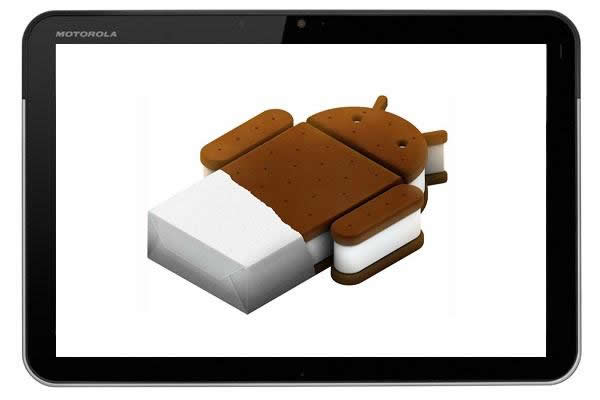Tutti noi vorremmo conoscere le reali differenze tra il sistema operativo Honeycomb ed Ice Cream Sandwich. Purtroppo attualmente nel nostro paese gli unici smartphone, o tablet, ad avere ufficialmente l’ultima piattaforma mobile di Google sono i Samsung Galaxy Nexus e Nexus S.
Per questo i ragazzi di Pocketnow hanno realizzato per tutti noi un confronto tra Android 3.0 ed Android 4.0 tramite un Motorola Xoom versione Wi-Fi, il quale da poco ha ricevuto l’update ufficiale.
Ecco il video:
httpvh://www.youtube.com/watch?v=TsaQqPxlE2c&hd=1
Quali differenze notate tra i due sistemi operativi? Non notate una certa somiglianza tra le due interfacce? Forse Honeycomb è stato realmente sviluppato da Google per combattere l’iPad di Apple.
Sempre sul sito già citato troviamo una piccola guida su come installare Android 4.0.3 Ice Cream Sandwich sul Motorola Xoom versione Wi-Fi, eccola:
0.These instructions are only for XOOMs running HTK75D (non-US versions will probably break if you try)
0. You’ll need a USB host cable ($5-$20 on Amazon) and a thumbdrive.
1. Download the update (Google, Mirror) and copy it to the root of your thumb drive.
2. Connect the thumb drive to the USB host cable, then plug the cable into your XOOM.
3. Turn your XOOM off (full power-down, not just sleep)
4. Turn your XOOM on and tap (ONLY TAP, not hold) the volume-down button until you get a list of options..
5. Select Android Recovery.
6. Tap volume-up to reboot into recovery.
7. Hold power and tap volume-up when you see the green Android screen, this will take you too the recovery menu.
8. Select apply update from USB drive.
9. Select your update .zip from the menu.
10. Follow the rest of the instructions and be patient while the XOOM boots for the first time.
Alcuni siti dicono sostengono che queste istruzioni funzionano correttamente solamente sullo Xoom 3G/4G e non per la versione Wi-Fi, invece altri siti sostengono il contrario. Essendo una proceduta non molto sicura raccomando molta attenzione; Androidiani.com non si assume nessuna responsabilità in casa di danni o problemi al vostro dispositivo.